文章詳情頁(yè)
如何在excel表格中插入紅色的十字星 在excel表格中插入紅色的十字星的方法
瀏覽:134日期:2022-08-15 11:54:27
如何在excel表格中插入紅色的十字星?大家都知道在excel表格中制作工作表非常方便,那么,若是想在excel表格中插入紅色的十字星該怎么操作呢?下面就是在excel表格中插入紅色的十字星的方法,一起來(lái)看看吧!
1、打開(kāi)excel,在首頁(yè)點(diǎn)擊工具欄中的=【插入】。
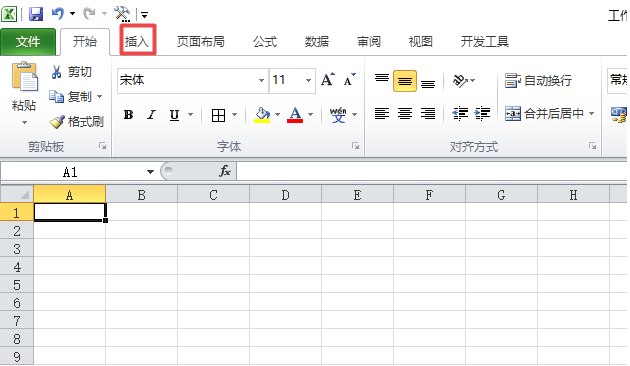
2、點(diǎn)擊【形狀】。
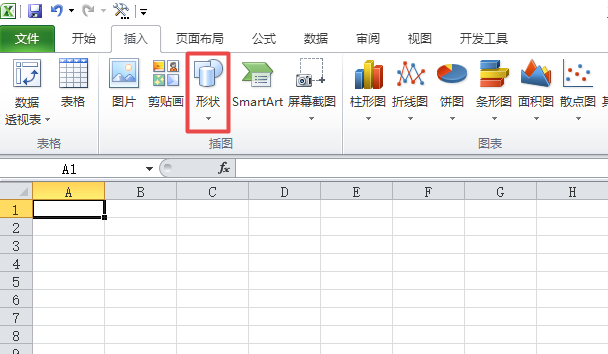
3、在彈出的下拉菜單中點(diǎn)擊【十字星】圖標(biāo)。(如圖)
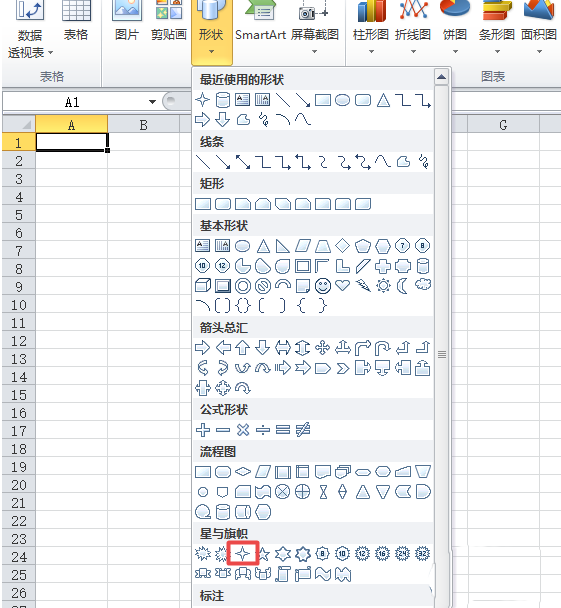
4、之后在編輯框中畫一個(gè)十字星。

5、在工具欄中點(diǎn)擊【形狀填充】的下拉三角形,選擇【紅色】。
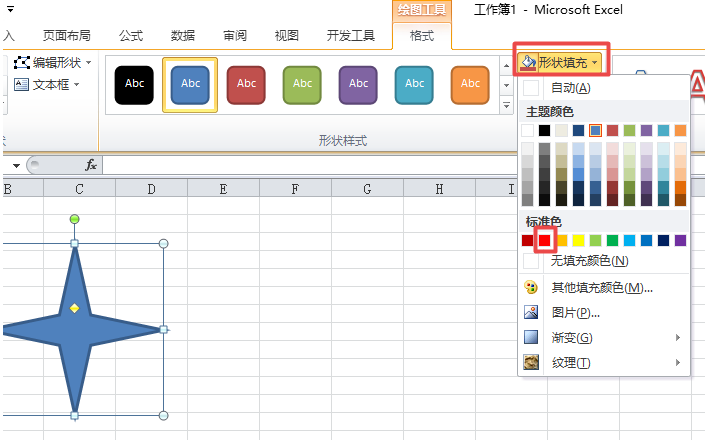
6、填充顏色選好以后,點(diǎn)擊【形狀輪廓】的下拉箭頭,選擇【紅色】。
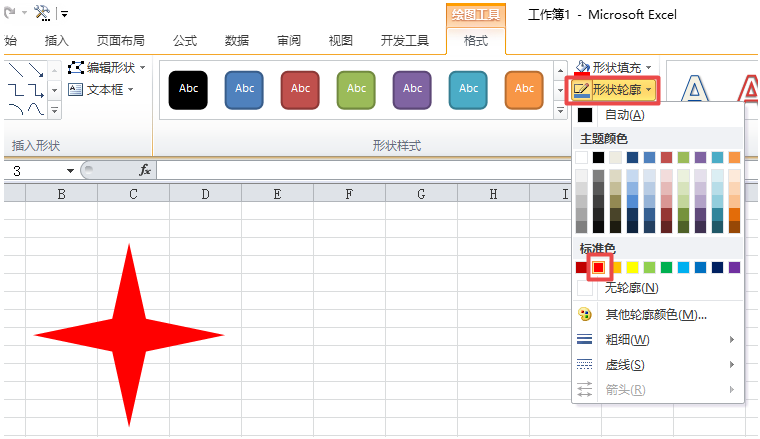
7、選擇好以后,點(diǎn)擊編輯欄中的空白處,一個(gè)紅色的十字星就完成了。
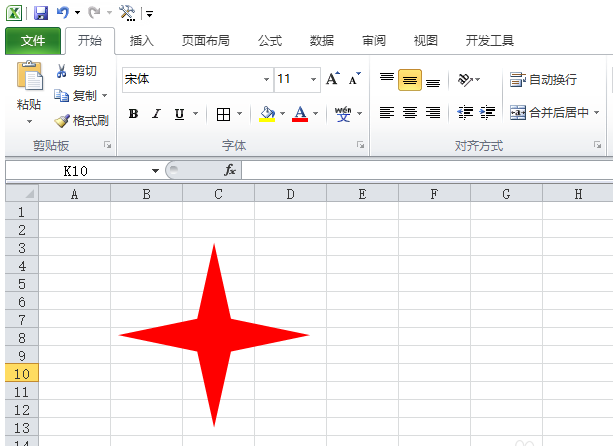
上面就是在excel表格中插入紅色的十字星的方法,是不是非常簡(jiǎn)單?請(qǐng)繼續(xù)關(guān)注好吧啦網(wǎng)。
標(biāo)簽:
excel
相關(guān)文章:
排行榜
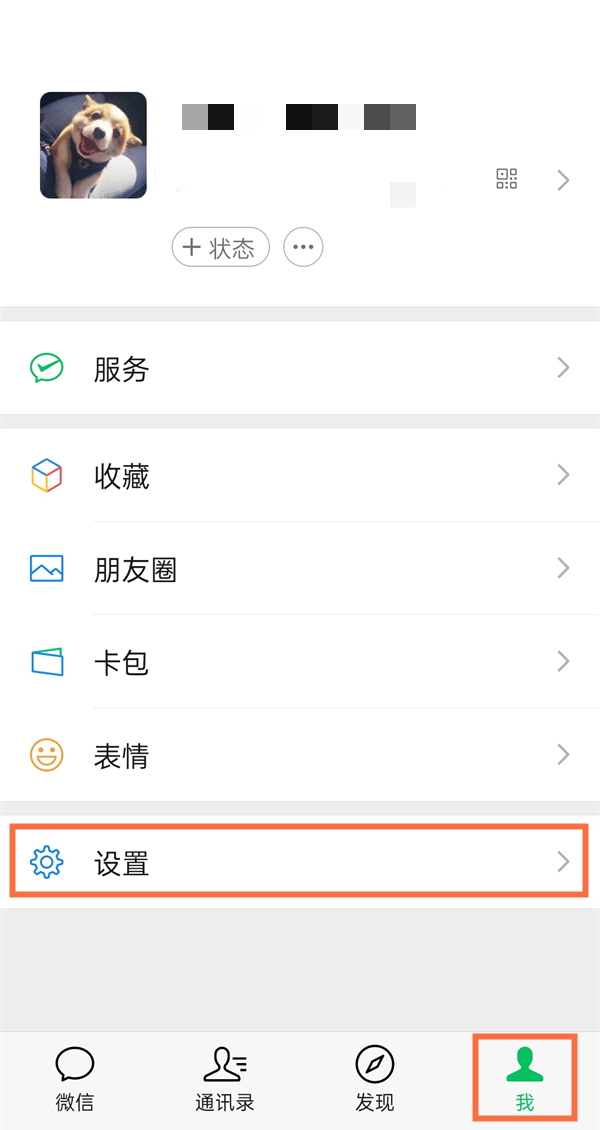
 網(wǎng)公網(wǎng)安備
網(wǎng)公網(wǎng)安備